电脑教程:win7桌面壁纸怎么换
- 分类:win7 发布时间: 2017年11月03日 14:00:05
win7系统有了很大的改观,在外观上的改观尤为惊人,让很多视觉系的发烧友爱不释手。而win7自带的自动换壁纸功能则让我们的用户体验提升了又一个档次。就会想win7桌面壁纸怎么换,今天,小编就教大家win7怎么自动换壁纸。
XP系统成为历史后,相信大家都转用Win7以上系统了。但是win7和XP在使用上有不少差距,就连更换壁纸都有所不同了。一个桌面背景看时间长了,就会出现审美疲劳。那么win7桌面壁纸怎么换呢?对于不知道怎么换win7桌面壁纸的用户看过来,小编教大家如何操作。
win7桌面壁纸怎么换图文教程
首先,在屏幕桌面空白处点击鼠标右键,点选“个性化”
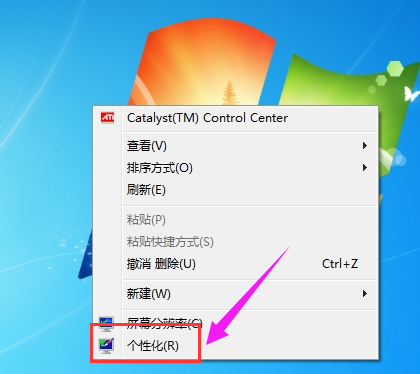
桌面壁纸电脑图解-1
Win7系统默认有7种主题,你点选任何一个主题,主题和桌面壁纸都相应更换,每套主题里面有几张以上壁纸,默认会每隔30分钟变换一次。
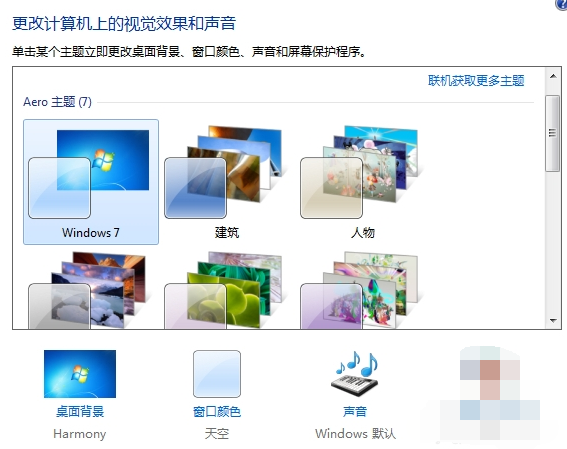
win7电脑图解-2
点击下面的“桌面背景”,就可以更换成自己喜欢的壁纸了
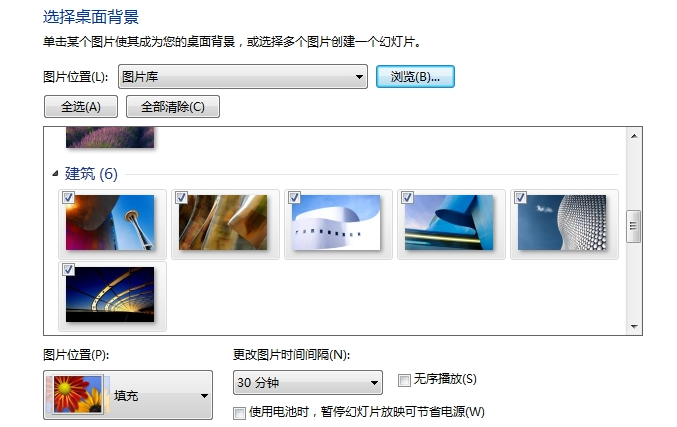
桌面壁纸电脑图解-3
点击“浏览”可以选择你的图片所在文件夹
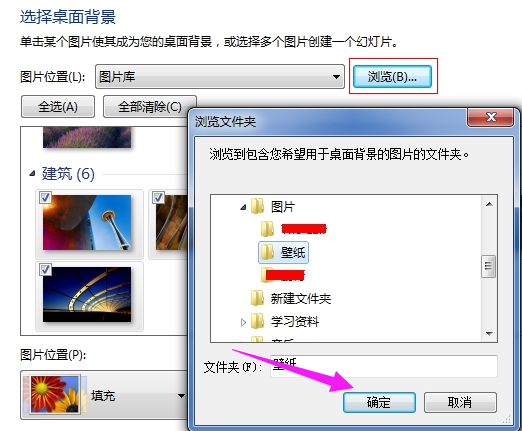
壁纸电脑图解-4
你可以选择所有图片,也可以选择你想要显示在桌面的壁纸,然后点“保存修改”
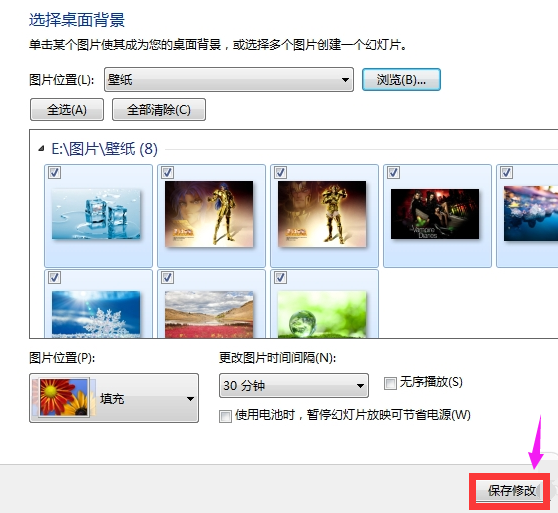
win7电脑图解-5
以上就是win7桌面壁纸的更换操作方法了,更多精彩的教程尽在“小白一键重装系统”官网,欢迎前去查阅。
猜您喜欢
- 电脑时间不对,详细教您电脑时间不准怎..2018/09/29
- win7系统软件异常c0000005兼容模式无..2021/03/01
- 宏基笔记本重装系统win7系统..2022/09/20
- win7重装系统连不上网络怎么办..2021/06/26
- 详细教您电脑程序入门知识..2019/01/24
- 如何把windows7升级到win102022/06/28
相关推荐
- win7共享打印机怎么连接的步骤教程.. 2022-03-21
- 安装程序包的语言不受系统支持,详细教.. 2018-01-31
- 无线路由器桥接,详细教您路由器无线桥.. 2018-08-10
- 电脑本地连接受限制怎么办,详细教您解.. 2018-01-05
- window7激活工具,详细教您激活工具怎.. 2018-05-23
- 详细教您电脑usb接口没反应怎么办.. 2018-11-23




 粤公网安备 44130202001059号
粤公网安备 44130202001059号